Búðu til veggfóður fyrir bjarnareyru og kattaeyru með Simple Notch

Í gegnum nokkur skref á Simple Notch muntu hafa iPhone kattaeyra og bjarnareyra veggfóður í mörgum mismunandi stílum til að stilla sem veggfóður.

Kanínueyrnahönnunin er ekki lengur notuð af mörgum snjallsímafyrirtækjum, ný hönnun eins og faldar myndavélar, vatnsdropamyndavélar, myndavélar faldar undir skjánum og enn önnur hönnun á óendanlegu skjánum.
Kannski heldur bara Apple iPhone enn kanínueyrnahönnun sinni, en þessi hönnun er samt valin af mörgum. Frá kanínueyrnahönnuninni geturðu breytt því í bjarnareyru, kattaeyru eða margar aðrar hönnun.
Annað hvort geturðu hannað það sjálfur eða þú getur notað forrit sem styðja einfalda hönnun fyrir kanínueyru veggfóður eins og Simple Notch. Í gegnum nokkur skref á Simple Notch muntu hafa iPhone kattaeyra og bjarnareyra veggfóður í mörgum mismunandi stílum til að stilla sem veggfóður.
Breyttu veggfóðri fyrir kanínueyru í kattaeyru eða bjarnareyru með Simple Notch
Skref 1: Sæktu Simple Notch forritið hér að neðan, opnaðu það síðan, veldu veggfóðurstíl í samræmi við kanínueyrnastíl eins og X/11/12 eða 8/SE og veldu "eyra" stílinn á listanum og smelltu á Flytja inn. Næst skaltu velja veggfóður úr bókasafninu þínu.
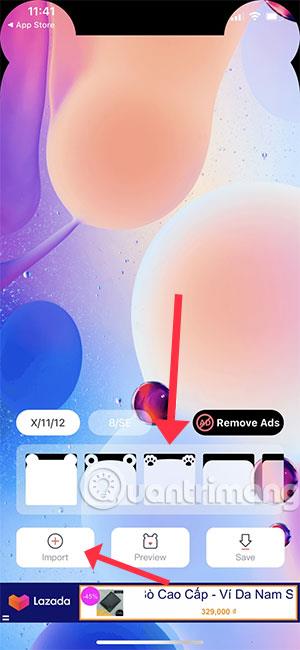
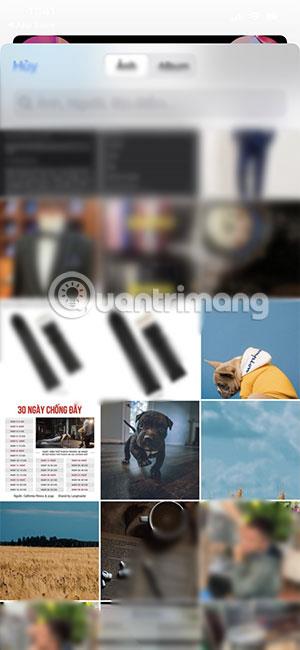
Skref 2 : Eftir að þú hefur valið veggfóður geturðu forskoðað það með því að velja Preview. Ef þér líkar það, smelltu á vista og vistaðu myndina í albúminu þínu. Þegar þú ferð í myndaalbúmið þitt muntu sjá nýja veggfóðurið þitt.

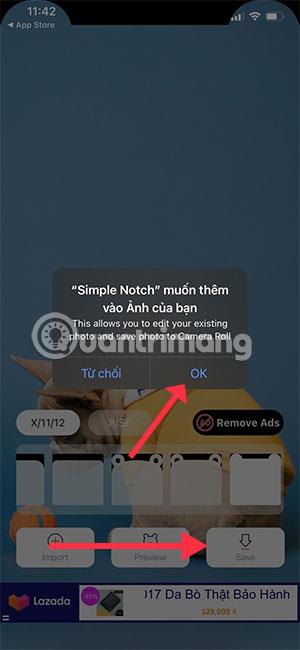
Simple Notch er eitt af forritunum sem hjálpar notendum að búa til veggfóður í samræmi við hönnun með eyrum eins og bjarnareyrum, kattaeyrum eða mörgum mismunandi hönnunum til að búa til einstaka og leiðinlegri skjáhönnun. sjálfgefna kanínueyrnahönnun.
Sjá meira:
Sound Check er lítill en mjög gagnlegur eiginleiki á iPhone símum.
Photos appið á iPhone er með minningareiginleika sem býr til söfn af myndum og myndböndum með tónlist eins og kvikmynd.
Apple Music hefur vaxið einstaklega stórt síðan það kom fyrst á markað árið 2015. Hingað til er það næststærsti straumspilunarvettvangur fyrir gjaldskylda tónlist á eftir Spotify. Auk tónlistarplatna er Apple Music einnig heimili fyrir þúsundir tónlistarmyndbanda, 24/7 útvarpsstöðvar og margar aðrar þjónustur.
Ef þú vilt bakgrunnstónlist í myndböndin þín, eða nánar tiltekið, taka upp lagið sem spilar sem bakgrunnstónlist myndbandsins, þá er mjög auðveld lausn.
Þó að iPhone sé með innbyggt veðurforrit, veitir það stundum ekki nægilega nákvæm gögn. Ef þú vilt bæta einhverju við þá eru fullt af valkostum í App Store.
Auk þess að deila myndum úr albúmum geta notendur bætt myndum við sameiginleg albúm á iPhone. Þú getur sjálfkrafa bætt myndum við sameiginleg albúm án þess að þurfa að vinna úr albúminu aftur.
Það eru tvær fljótlegri og einfaldari leiðir til að setja upp niðurtalningu/tímamæli á Apple tækinu þínu.
App Store inniheldur þúsundir frábærra forrita sem þú hefur ekki prófað ennþá. Almenn leitarorð eru kannski ekki gagnleg ef þú vilt uppgötva einstök öpp og það er ekkert gaman að fara í endalausa flettu með tilviljunarkenndum leitarorðum.
Blur Video er forrit sem gerir senur óskýrar, eða hvaða efni sem þú vilt hafa í símanum þínum, til að hjálpa okkur að fá myndina sem okkur líkar.
Þessi grein mun leiðbeina þér hvernig á að setja upp Google Chrome sem sjálfgefinn vafra á iOS 14.









